电脑显示缺少bootmgr怎么办 bootmgr is missing怎么办电脑开机
当我们打开电脑时,突然发现屏幕上显示缺少bootmgr或bootmgr is missing这样的提示信息,我们可能会感到困惑和焦虑,bootmgr是指引导管理程序,它的作用是帮助电脑启动操作系统。如果出现这样的提示,可能是由于硬盘故障、系统文件损坏或引导顺序错误等原因导致的。在遇到这种情况时,我们可以尝试通过一些方法来解决这个问题,让电脑正常启动。接下来我们将介绍一些解决bootmgr缺失问题的方法。
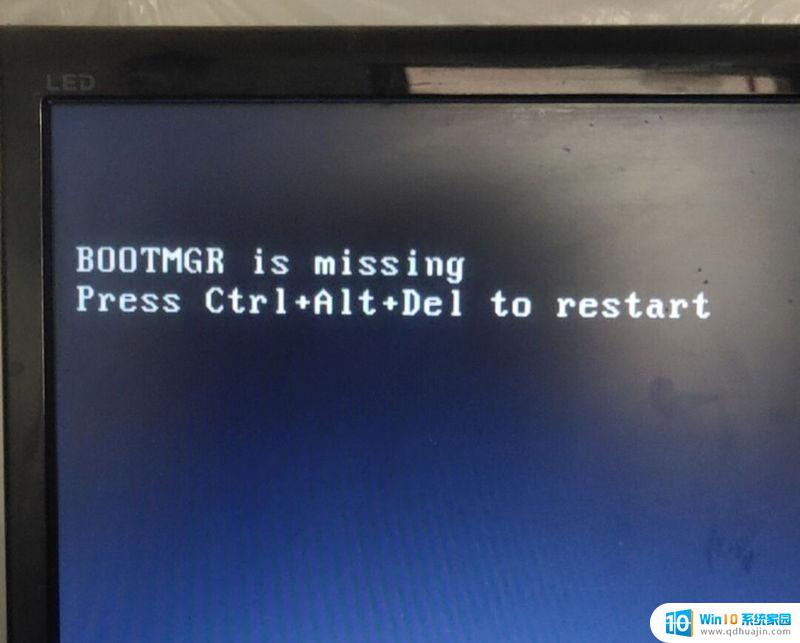
bootmgr: 启动管理器,BootMgr是Boot Manager的缩写,在微软的Windows Vista,Windows Server 2008和Windows 7操作系统中,其启动过程与从前的以NT为内核的windows版本略有不同。bootmgr就相当于win nt/win2000/WinXP时代的NTLDR。
电脑启动顺序:BIOS-->MBR-->DPT-->pbr--> Bootmgr-->bcd-->Winload.exe-->内核加载 -->整个windows系统
bootmgr is missing 是指:引导系统找不到指向系统的位置。
先用安装盘修复一下。如果不行,试试下面的方法:
C盘应该会有一个Boot的文件夹及根目录有一个Bootmgr文件,如果C盘没有发现这Boot文件夹及Bootmgr文件,放入光盘后系统能启动并运行,将光盘中的Bootmgr文件及Boot文件夹拷贝至C盘根目录,结果虽然不能启动但提示已经有了变化,至少不会再说Bootmgr is missing了,出来的是一大篇英文,大意是要用安装光盘修复及内存测试什么的。
进入系统后我再到系统上查找,系统级隐藏文件Bootmgr及Boot文件夹。将这些文件拷贝回C盘去。 由于Boot文件夹里BCD及BCD.LOG两个文件正在被系统使用中,不能进行拷贝!这时还是用光盘启动进入dos状态下把两个文件的系统及隐藏属性取消然后再拷贝。
具体步骤:
//先取消这两个文件的属性
attrib C:\boot\bcd -s -h
attrib C:\boot\bcd.log -s -h
//再拷贝文件
copy C:\boot\bcd L:\boot
copy C:\boot\bcd.log L:\boot
//再恢复属性
attrib C:\boot\bcd +s +h
attrib C:\boot\bcd.log +s +h
attrib L:\boot\bcd +s +h
attrib L:\boot\bcd.log +s +h
重启,问题应该修复了。
提醒: 由于安装时,系统默认为将分区及启动配置信息存放于硬盘控制器上的第一个接口的第一个硬盘的第一个分区中。如果安装者只有一个硬盘那么无需担心,但是,如果有一个以上硬盘的用户就要注意了,由于在BIOS里预先设定由disk1先启动,那么系统所需的BOOT文件夹及根目录的Bootmgr文件就跑到disk0的第一个分区去了,从而导致了启动时找不到Bootmgr文件而出现错误,以致不能启动。
以上就是电脑显示缺少bootmgr怎么办的全部内容,有需要的用户就可以根据小编的步骤进行操作了,希望能够对大家有所帮助。
电脑显示缺少bootmgr怎么办 bootmgr is missing怎么办电脑开机相关教程
热门推荐
电脑教程推荐
- 1 文件夹怎么锁定密码 网络上如何给文件夹设置密码
- 2 电脑如何压缩照片 电脑图片压缩方法
- 3 笔记本电脑可以接外置摄像头吗 外接摄像头怎么在笔记本上使用
- 4 电脑如何设置开关机时间 电脑定时开机和关机的详细教程
- 5 excel里的文字怎么复制到word Excel表格文字复制到Word
- 6 共享的文件另一台电脑怎么查看 文件共享后怎么在另一台电脑上查看
- 7 怎么查找电脑mac地址 如何在Windows系统下查看自己电脑的MAC地址
- 8 笔记本电池显示电源已接通 未充电 笔记本电源已连接未充电怎么办
- 9 怎样在电脑日期下看到农历 电脑日历如何显示农历日期
- 10 电脑监视器是干嘛的? 电脑监视器的图解使用指南
win10系统推荐
- 1 萝卜家园ghost win10 64位家庭版镜像下载v2023.04
- 2 技术员联盟ghost win10 32位旗舰安装版下载v2023.04
- 3 深度技术ghost win10 64位官方免激活版下载v2023.04
- 4 番茄花园ghost win10 32位稳定安全版本下载v2023.04
- 5 戴尔笔记本ghost win10 64位原版精简版下载v2023.04
- 6 深度极速ghost win10 64位永久激活正式版下载v2023.04
- 7 惠普笔记本ghost win10 64位稳定家庭版下载v2023.04
- 8 电脑公司ghost win10 32位稳定原版下载v2023.04
- 9 番茄花园ghost win10 64位官方正式版下载v2023.04
- 10 风林火山ghost win10 64位免费专业版下载v2023.04